Посредник WinAntiSPAM
Посредник WinAntiSPAM
С недавнего времени эта программа российских разработчиков стала бесплатной и изменила принцип работы. Интересна она тем, что ее авторы практически отказались от системы фильтров. Вместо этого WinAntiSPAM использует списки доверенных и запрещенных отправителей. WinAntiSPAM является посредником между сервером и вашим почтовым клиентом.
Знакомый посылает вам письмо, с помощью любого почтового клиента вы пытаетесь получить почту с сервера, а программа WinAntiSPAM, заметив активность, проверяет, является ли отправитель письма доверенным адресатом. Если да, то WinAntiSPAM разрешает клиенту получить это письмо. Если же адрес корреспондента занесен в список запрещенных отправителей, письмо автоматически удаляется и вы его не получаете. Если отправитель неизвестен, письмо помещается на карантин и блокируется. В зависимости от настроек, в дальнейшем с такими сообщениями разбирается пользователь либо автоматически формируется запрос отправителю с просьбой подтвердить передачу сообщения. Программа для рассылки спама не сможет ответить на такой запрос, а если отправитель – человек, желающий, чтобы его письмо прочли, он ответит. В этом случае WinAntiSPAM автоматически добавляет его в список доверенных отправителей и разрешает прием письма. Если в течение некоторого промежутка времени ответа не последовало, письмо будет удалено с сервера.
С роботом все пройдет, как задумано, но разработчики не учли, что спамеры используют в качестве обратных адреса реальных пользователей, реакцию которых предугадать трудно. Хотя среднестатистический человек отвечать на него (в том числе ругательствами) не будет, а просто удалит. WinAntiSPAM удобен для работы с «белыми» ящиками, которые используются для переписки с ограниченным количеством людей, и вероятность появления писем от незнакомых невелика.
WinAntiSPAM можно свободно скачать с официального сайта проекта http://www.winantispam.ru/. Его установка проста, интерфейс локализован, поэтому разобраться с настройками несложно. После установки нужно настроить параметры почтового сервера. Для этого в главном окне программы выполните команду Установки ? Параметры SMTP/POP3. В появившемся окне щелкните на значке «+» и заполните поля согласно настройкам сервера (логин, пароль, адрес сервера) (рис. 8.9).
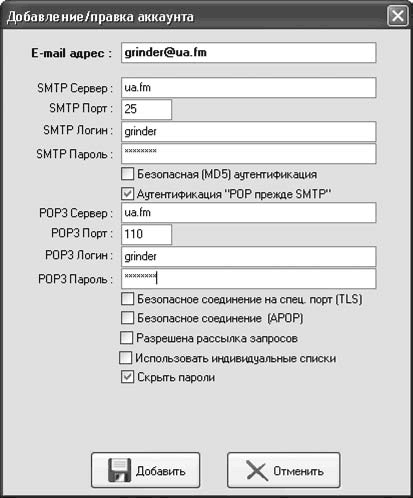
Рис. 8.9. Настройки учетной записи в WinAntiSPAM
Параметры SMTP-сервера необходимы для отправки запроса. После ввода данных нажмите Добавить. Появится основное окно программы.
Щелкнув на ссылке Общие, вы сможете настроить параметры удаления писем, задать реакцию на получение письма не со своим адресом, разрешить пропускать письма, подписанные WinAntiSPAM.
В разделе Рассылки задается автоматическое создание запросов, удаление полученного подтверждения, вставка в поле Тема подписи при появлении в «белом» списке нового корреспондента.
Раздел Фильтры позволяет создать ключевые слова для «черного» и «белого» списков, чтобы распознавать и удалять спам сразу, без создания запроса. Здесь расположены семь вкладок (рис. 8.10).
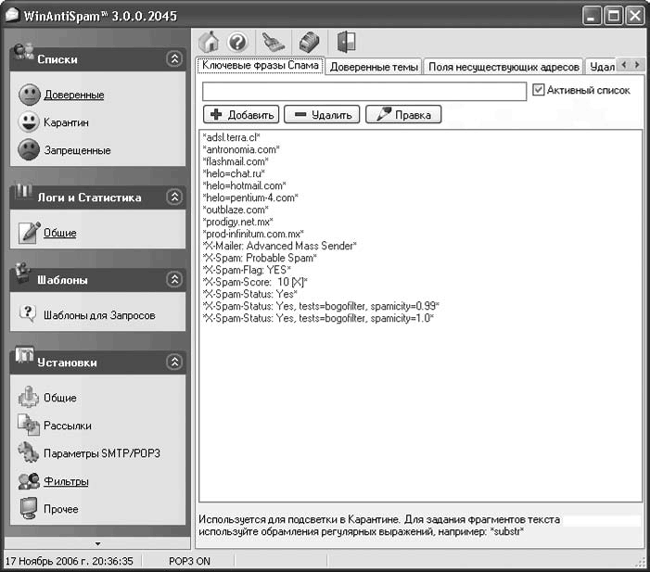
Рис. 8.10. Настройка фильтров в WinAntiSPAM
• Ключевые фразы Спама – список слов или фраз, наличие которых в заголовках писем, находящихся на карантине, идентифицирует эти письма как спам.
• Доверенные темы – перечень значений, при появлении которых в поле Тема WinAntiSpam расценивает письмо как доверенное.
• Поля несуществующих адресов – список заголовков, которые указывают на несуществующий адрес: такой заголовок, например, проставляют почтовые серверы, когда им не удалось отправить письмо получателю.
• Удалять без занесения в список запрещенных – здесь указываются слова, при появлении которых в заголовке письма они будут удаляться.
• Фильтр по странам – интересный параметр: вы можете указать список стран (почтовых серверов), из которых вы хотите получать письма, и список стран, письма из которых будут сразу удаляться. Советую обязательно использовать эту возможность: зачем вам письма из Афганистана, Азии и других стран, стоящих первыми в рейтинге по рассылке спама? Да и фишерам труднее будет поймать вас.
• IP-фильтр подключений – здесь задаются IP-адреса, с которых разрешено или запрещено подключение клиентов.
• Подсказка – ее назначение ясно.
На этих вкладках можно использовать не только целые слова, значения и адреса, но также маски, что упрощает их настройку.
Щелкнув на ссылке Шаблоны для запросов, вы найдете шаблон запроса, который будет послан отправителю сообщения для подтверждения. Обратите внимание, что в нем используются подстановки. Так, вместо %email% будет подставлен адрес электронной почты, на который послано письмо, а вместо %day% – значение параметра Удалять из списка Запрещенных через, расположенного в разделе Общие.
WinAntiSPAM готов к работе, теперь следует перенастроить почтовый клиент, чтобы он принимал почту не напрямую, а через WinAntiSPAM. Сделать это просто: вместо адреса POP3-сервера ввести localhost.
Примечание
В The Bat! для настройки соединения следует выполнить команду контекстного меню Свойства почтового ящика ? Транспорт ? Получение почты ? Почт. сервер. В Thunderbird для этого предназначена команда Свойства ? Параметры сервера ? Почтовый сервер РОР3 ? Имя сервера.
Теперь, получив команду о доставке почты, клиент соединится с WinAntiSPAM, который, в свою очередь, подключится к почтовому серверу и начнет закачку заголовков.
Более 800 000 книг и аудиокниг! 📚
Получи 2 месяца Литрес Подписки в подарок и наслаждайся неограниченным чтением
ПОЛУЧИТЬ ПОДАРОКДанный текст является ознакомительным фрагментом.
Читайте также
WinAntiSPAM
WinAntiSPAM Производитель: WinAntiSPAM.ru (http://www.winantispam.ru).Статус: коммерческая.Страница для скачивания: http://www.winantispam.ru/modules/mydownloads/.Размер: 1,3 Мбайт.Данная программа российских разработчиков интересна тем, что ее авторы практически отказались от системы фильтров. Вместо этого WinAntiSPAM